ZNetCManager虚拟串口服务器是一款非常好用的虚拟服务器软件,可以让你快速的把自己的项目确立起来,提供很多的免费服务器服务,需要的下载吧。
ZNetCManager虚拟串口服务器特点
1.支持操作系统WIN 2000/XP/2003。
2.可添加多达255个虚拟串口。
3.可以动态添加设备映射到任意已安装的虚拟串口上,也可以动态删除映射到任意虚拟串口上的设备。
4.每个虚拟串口上可以映射多个设备。
5.可保存当前配置到文件。
6.可设置服务器启动条件(比如开机自启动),也可以设置启动时的默认配置。
7.可单独禁用某个已添加映射设备,也可禁用某个虚拟串口。
8.可以对设备的显示进行排序,排序方式可以为IP地址、设备类型、所映射到的虚拟串口号和网卡地址等。
ZNetCManager虚拟串口服务器新建配置
要通过服务器虚拟串口来和远程设备通讯,首先得新建一个配置文件,并进行一些相关配置。操作步骤如下:
1. 新建配置文件
软件初始界面如图1:
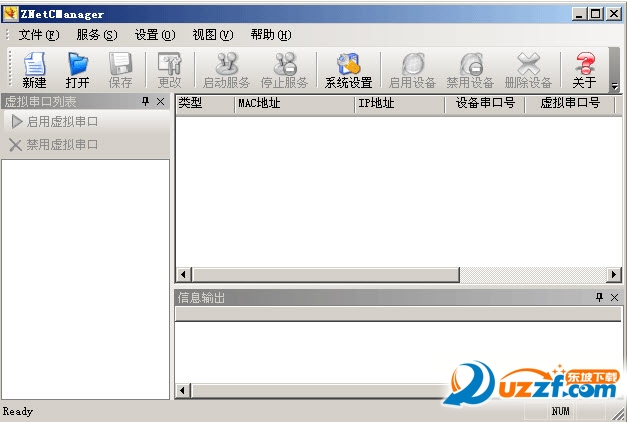
点击界面左上角的“新建”按钮,此时弹出保存配置文件对话框,在其中选定保存路径以及保存文件名,如图2:
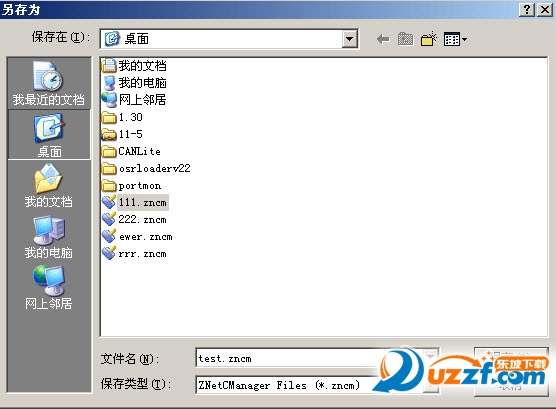
2. 设置新配置
保存文件后将会弹出配置属性对话框,在此对话框中可以进行添加虚拟串口,映射远程设备等操作,如图3:

这时首先就要建立虚拟串口,在虚拟串口数下拉框中选择你所要建立的串口数量,如图4:

点击建立虚拟串口按钮后,会弹出一个安装虚拟串口进度对话框,如图5:
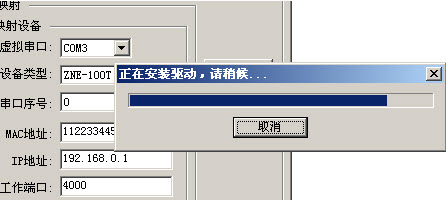
此时,在WINXP下系统右下角就会出现发现新硬件提示条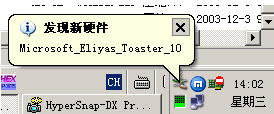 ,过一会系统有可能会弹出
,过一会系统有可能会弹出 ,选择仍然继续。
,选择仍然继续。
安装完后,在虚拟串口下拉框中就会列出虚拟出来的串口号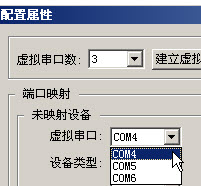 。接下来就需要往虚拟串口上映射远程设备了,选择一个虚拟串口,然后设置远程设备类型号、设备串口序号(对于单串口设备序号只能为0)、MAC地址(如果不清楚设备的MAC地址可以留空)、IP地址、工作端口,还有如果想和设备正常通讯的话千万记得选中
。接下来就需要往虚拟串口上映射远程设备了,选择一个虚拟串口,然后设置远程设备类型号、设备串口序号(对于单串口设备序号只能为0)、MAC地址(如果不清楚设备的MAC地址可以留空)、IP地址、工作端口,还有如果想和设备正常通讯的话千万记得选中 。在设置完后点击“添加>>”按钮添加此设备映射,如图6:
。在设置完后点击“添加>>”按钮添加此设备映射,如图6:

点击“确定”按钮完成此次配置,配置完后的主界面如图7:

- PC官方版
- 安卓官方手机版
- IOS官方手机版













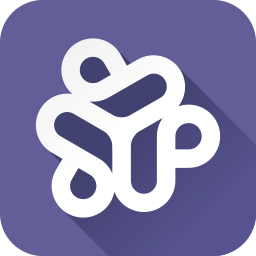 UPUPW ANK(柚皮Windows服务器集成环境智控平台)1.1.8 官方版
UPUPW ANK(柚皮Windows服务器集成环境智控平台)1.1.8 官方版
 Wampserver64位官方版3.2.3 最新版
Wampserver64位官方版3.2.3 最新版
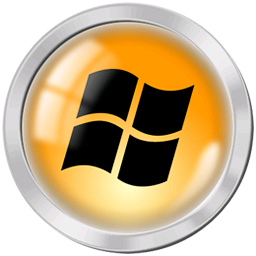 服务器挂盘修改启动项及虚拟内存工具1.0.1 中文绿色版
服务器挂盘修改启动项及虚拟内存工具1.0.1 中文绿色版
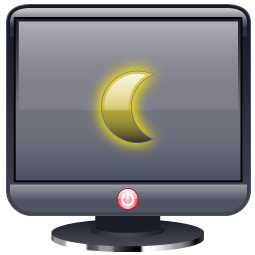 多目标服务器监控系统1.0 中文绿色版
多目标服务器监控系统1.0 中文绿色版
 服务器登陆监控系统(ServerLoginMonter)2.0 中文绿色版
服务器登陆监控系统(ServerLoginMonter)2.0 中文绿色版
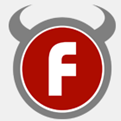 FireDaemon Pro 服务管理器3.6.2634 汉化版
FireDaemon Pro 服务管理器3.6.2634 汉化版
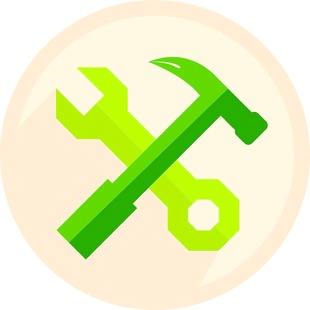 梦想asp调式工具
梦想asp调式工具
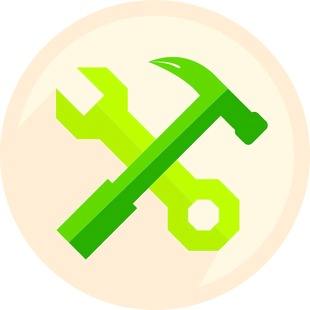 URL重写工具(URL Rewrite插件)2.1 简体中文版 for 32&64位
URL重写工具(URL Rewrite插件)2.1 简体中文版 for 32&64位
 PHP本地测试服务器(MiniServer)1.6 免费版
PHP本地测试服务器(MiniServer)1.6 免费版
 伏羲远程通服务器5.4.8.1 最新版
伏羲远程通服务器5.4.8.1 最新版
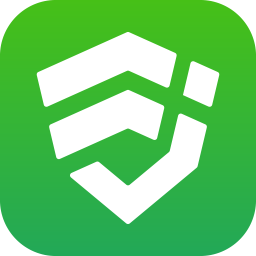 云帮手管理端1.2.6.1 官方版
云帮手管理端1.2.6.1 官方版
 服务器可用性监控(Total Server Monitor)1.0 官方版
服务器可用性监控(Total Server Monitor)1.0 官方版
 好宝阿里云服务器测评工具10.0 绿色免费版
好宝阿里云服务器测评工具10.0 绿色免费版
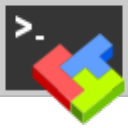 MobaXterm 10.6 Professional 最新正式版
MobaXterm 10.6 Professional 最新正式版
 32bit FTP官方版18.06.01 最新版
32bit FTP官方版18.06.01 最新版
 小鸟云应用官方版1.1.18.2最新版
小鸟云应用官方版1.1.18.2最新版
 SecureCRT/FX (32位/64位)8.3.3 目前官网最新版本
SecureCRT/FX (32位/64位)8.3.3 目前官网最新版本
 数据泄露测试工具1.0.0 绿色免费版
数据泄露测试工具1.0.0 绿色免费版
 Xlight FTP Server中文64位版3.8.9.1免费版
Xlight FTP Server中文64位版3.8.9.1免费版
 TCP吞吐性能测试小工具1.0 免费版
TCP吞吐性能测试小工具1.0 免费版
 护卫神主机大师(nginx版)2018最新版3.0 官方版
护卫神主机大师(nginx版)2018最新版3.0 官方版
 Wing FTP Server Corporate(企业FTP服务器)7.1.1 x64免费完美版
Wing FTP Server Corporate(企业FTP服务器)7.1.1 x64免费完美版
 华为云ECS批量管理工具2020免费版
华为云ECS批量管理工具2020免费版
 FTP服务器软件(FileZilla Server)3.46.0 官方中文版
FTP服务器软件(FileZilla Server)3.46.0 官方中文版
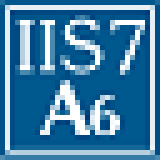 iis7远程桌面连接工具1.3.0 绿色版
iis7远程桌面连接工具1.3.0 绿色版
 护卫神主机大师搭建网站3.2.0 官方最新版
护卫神主机大师搭建网站3.2.0 官方最新版
 服务器安全狗5.0.24188 官方最新版
服务器安全狗5.0.24188 官方最新版
 phpstudy2020软件8.0.9.3 正式版【64位】
phpstudy2020软件8.0.9.3 正式版【64位】
 宝塔Windows面板6.4免费版 官方正式版
宝塔Windows面板6.4免费版 官方正式版
 远程拷机工具5.61 简体中文绿色版
远程拷机工具5.61 简体中文绿色版
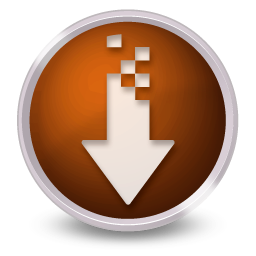 微软web服务器配置安装工具(Web Platform Installer)5.0 官方最新版
微软web服务器配置安装工具(Web Platform Installer)5.0 官方最新版
 Web服务管理器1.7官方最新版
Web服务管理器1.7官方最新版





 简易http服务器(SimpleHttpSvr)1.2.140 绿色
简易http服务器(SimpleHttpSvr)1.2.140 绿色 勤哲Excel服务器12.0 破解版
勤哲Excel服务器12.0 破解版 SecureCRT 8.0破解版32位/64位附注册机
SecureCRT 8.0破解版32位/64位附注册机 服务器搭建工具(AWS)3.0 中文绿色版
服务器搭建工具(AWS)3.0 中文绿色版 IIS PUT Scaner(Iis读写权限工具)V1.3英文版
IIS PUT Scaner(Iis读写权限工具)V1.3英文版 RemotelyAnywhere12.4.44272大客户绿色破解
RemotelyAnywhere12.4.44272大客户绿色破解 NFS服务器搭建软件(HaneWin NFS Server)1.2
NFS服务器搭建软件(HaneWin NFS Server)1.2